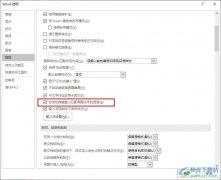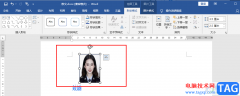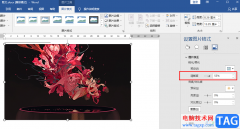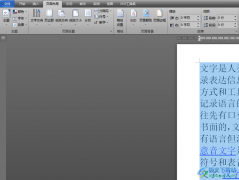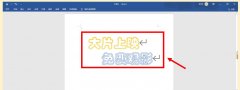很多小伙伴之所以会选择使用Word程序来对文字文档进行编辑,就是因为Word程序中有许多实用功能,不仅能够提高编辑效率,还支持文档自动保存,防止程序以外关闭,文档未保存情况的发生。有的小伙伴在使用Word程序对文字文档进行编辑的过程中想要更改文档操作的默认保存位置,这时我们只需要进入Word选项页面,然后在保存页面中打开“服务器草稿位置”选项右侧的“浏览”选项,最后在文件夹页面中就可以选择新的位置了。有的小伙伴可能不清楚具体的操作方法,接下来小编就来和大家分享一下Word更改服务器草稿位置的方法。
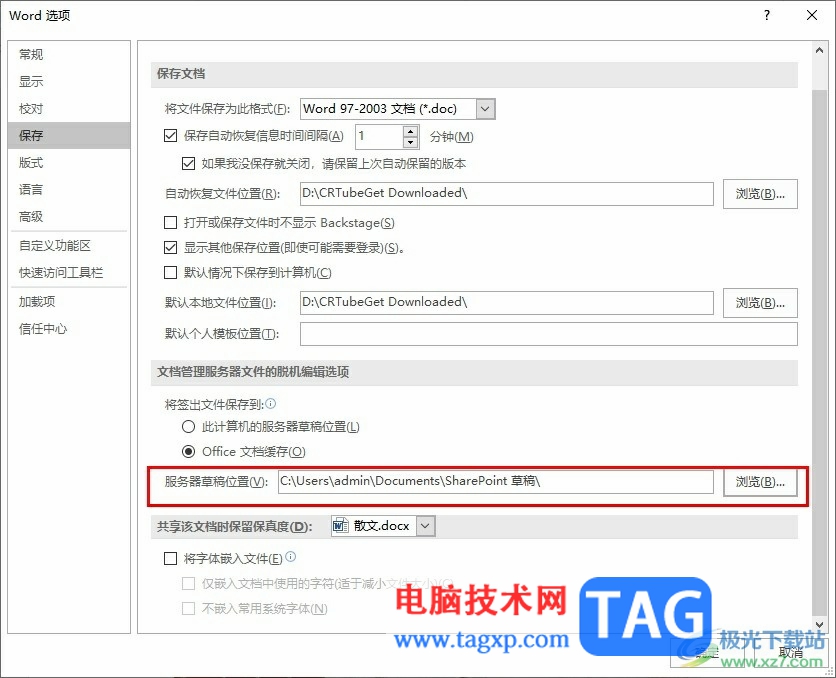
方法步骤
1、第一步,我们右键单击一个文字文档,然后在菜单列表中点击打开方式选项,再点击“Word”选项
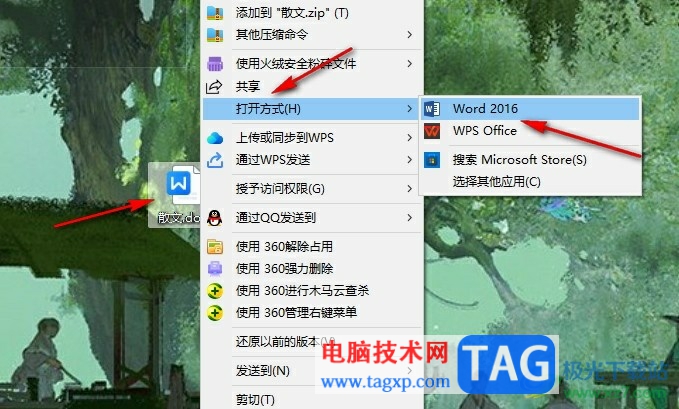
2、第二步,打开Word选项之后,我们在文档编辑页面中点击打开“文件”选项
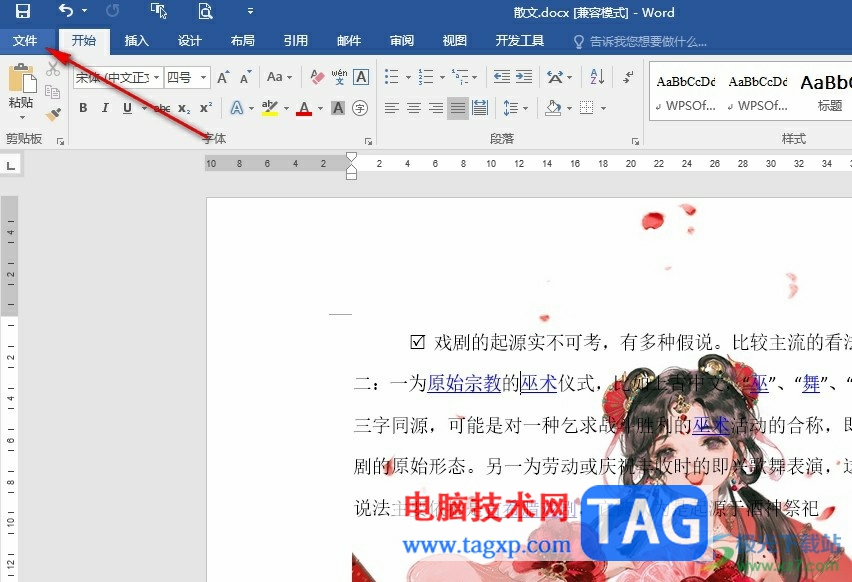
3、第三步,进入文件页面之后,我们在该页面中点击打开“选项”
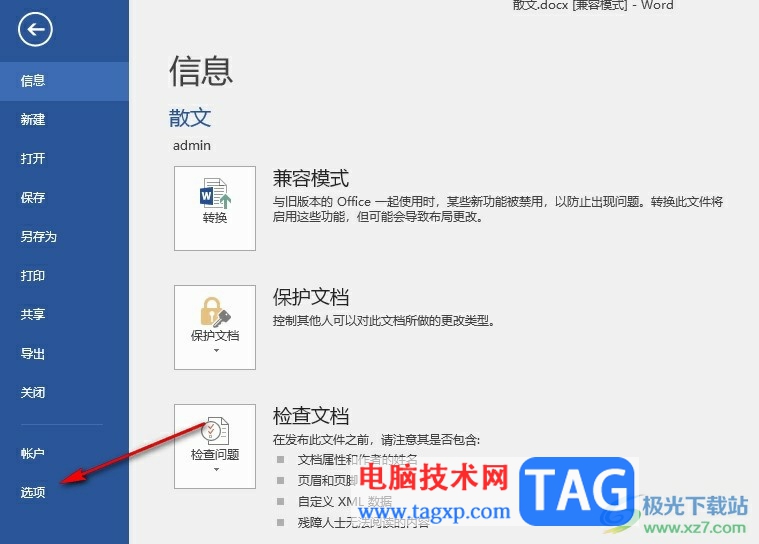
4、第四步,进入Word选项页面之后,我们先点击打开保存选项,然后在右侧页面中打开“服务器草稿位置”的“浏览”选项
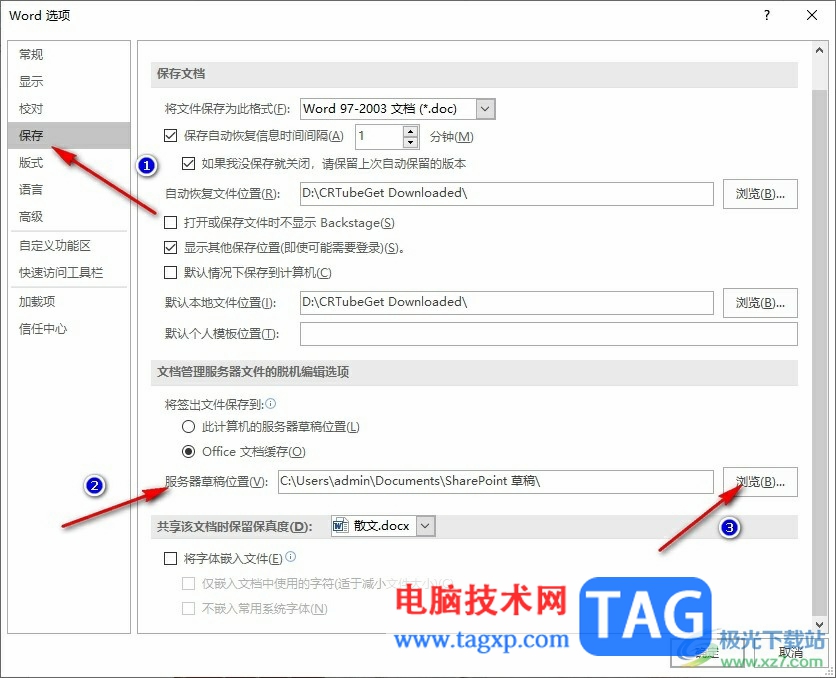
5、第五步,最后文件夹页面中选择好新的保存位置,再点击确定选项即可
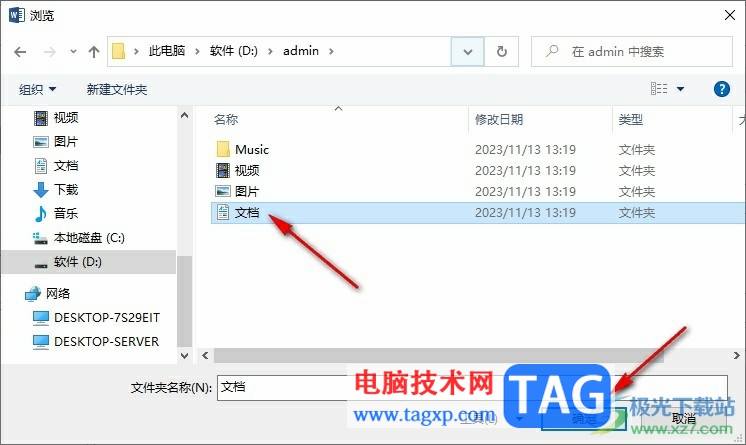
以上就是小编整理总结出的关于Word更改服务器草稿位置的方法,我们在Word程序中打开文件选项,再打开“选项”,接着在保存设置页面中打开“服务器草稿位置”右侧的浏览选项,最后在文件夹页中选择新的草稿位置,再点击确定选项即可,感兴趣的小伙伴快去试试吧。